サブ機として購入したASUS TransBook Mini T103Hの画面割れの修理についての記事になります。
サブ機としているのは、スペック的なものとOfficeが付いていないからで、簡単な作業なら十分なシロモノだと思います。
(OfficeはOfficeモバイルをメイン機付随のアカウントで動かしていました)
さて、この記事のトピックとしては下記になります。
割れた液晶画面

落下して割れた液晶画面…よくありますよね!
ASUS TransBook Mini シリーズは10.1型の2 in 1 タイプ(タブレットにもPCにもなるというもの)なのですが、
大きめのタブレットや10型程度の小型PCというのは、落としたら一環の終わりです。
そして、頑丈なカバーをつけると重くなったり、大きくなって意味ないですよね。
逆に通常のノートPCまで大きくなると横着しなくなるので落としにくいし、キーボードがあるので画面が割れることは少なくなります。
はい、ここで私用でも仕事でもスマホやタブレットを何個も分解したことのあるおりんパパの得意仕事ですね!(ただし、修理ではなく一方的に分解する事の方が多いですが)
準備
早速液晶(正しくはその正面のタッチデジタイザー)の交換部品を検索し、Amazon でそれっぽいのが見つかりました!
お値段は購入時は5,678円でした。他には1万円を超えるものがあり、とりあえず安い方を購入した訳です。
まー、正規品ではないのでいろいろと欠陥はあるかもと思いながら・・・
後述しますが、この時にしっかり確認しておけば失敗せずに済んだのに!!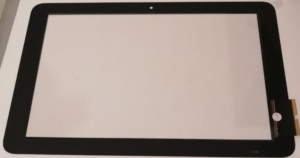
↑外観はこんな感じで、中央が透明です。
とにかく、準備ができましたので早速分解開始!
これまでの自分の経験を頼りに作業開始です。
作業

↑まずはキックスタンドに隠れているネジ✕4本を外します。(写真×左右)カッターなどでパッドを外したらネジが見えます。

↑次にコネクタを外すツールやピックを使って、側面をこじ開けて行きます。慎重にゆっくり開けていきましょう。ここで結構体力を奪われます。(笑)
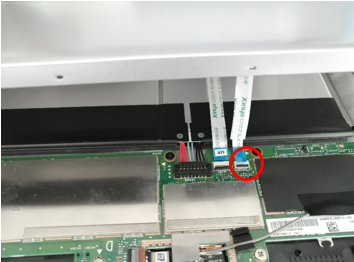
↑リアパネルのコネクタを外します。(ロック板をあげて外すタイプ)
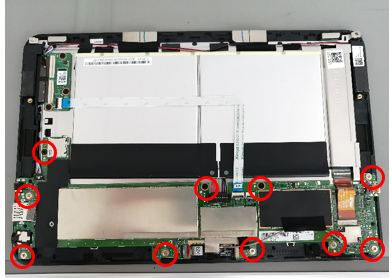
↑次はメイン基板周りのネジを外していきます。
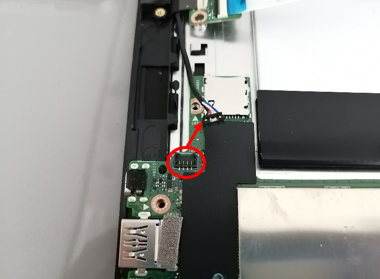
↑スピーカのコネクタを外します。(コネクタを上に持ち上げれば外れるタイプ)
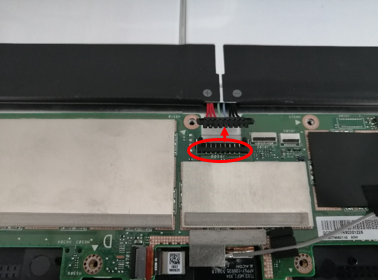
↑バッテリーのコネクタを外します。(コネクタを上に持ち上げれば外れるタイプ)
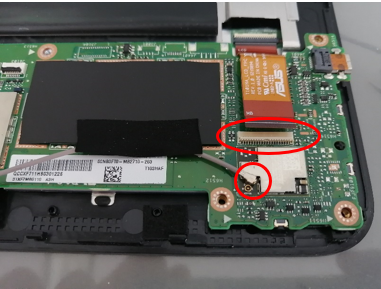
↑同軸ケーブルとFPCを外します。

↑これでメイン基板が取り外せました!

↑スピーカも取り外しできました。
ここまでは順調!
が、しかし!これでおりんパパの輝きは終了ー。
何とフロントフレームと液晶とタッチデジタイザーがガッチリと両面テープで固定され、剥がそうもんならデジタイザーが割れる割れる(笑)カッターで慎重に剥がしていっても割れる割れる(悲)


いやいや、交換するからいいでしょ!と割りながらも剥がすこと20分…やっとこさ{フロントフレーム}、{デジタイザー+液晶}に分離でしました。
↓ ↓

あとひとつ!
さらにデジタイザーを割りながら液晶から外していきます。そして30分ほどドライヤーで両面テープを軟化されたり試行錯誤して奮闘しました。その間手袋をしていても手が痛いし、目にも破片が飛んできてる気がする!!危険ー。
最後にはね、もう諦めましたよ。ボロボロすぎて写真を撮るのもかわいそう…
結果
という事で、修理失敗です!
というか、そもそもキレイに剥せたとして、{液晶+デジタイザー}の両面テープ、{フロントフレーム+デジタイザー}の両面テープも無いのにどうやって固定すんねんってお話。購入した交換部品には両面テープがついてないので…フロントフレーム側はナイスタックなどの市販品で良さげですが、液晶の両面テープはクリアなものが必要ですし、貼り付け自体もシワなく貼るのが難しい。
↓今回購入した部品外観をもう一度。こんな感じで中央が透明です。
これはNGです。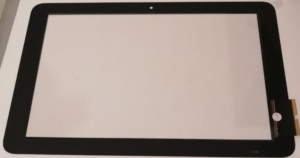
↓先述した1万円を超えるものはこんな外観です。液晶が付いているので、中央が透明ではない!!
これが正解です。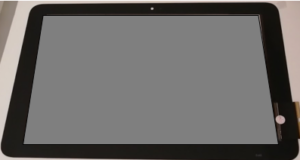
よく考えたら、スマホ修理の時にはデジタイザーと液晶がセットになってたと思い出し、いい勉強になりましたよと。
皆様も失敗しない様に、この記事を参考に気を付けてくださいね。
この機種だけでなく、どの機種の画面割れも同じことだと思いますし、
特に中国や台湾メーカーのものはご自身でしっかり調査して部品購入する事が重要です。
無理なら割高ですが、プロに任せた方が良いです。
【おりん的結論】
- タッチデジタイザーだけの修理は自分ではできない!
- タッチデジタイザー+液晶になっているセットじゃないと交換できない!!
- 貴重なデータが消えるリスクを考えるとプロに任せた方が良いです!!!
最後まで見ていただき、ありがとうございました!
広告
広告 | 広告 |



